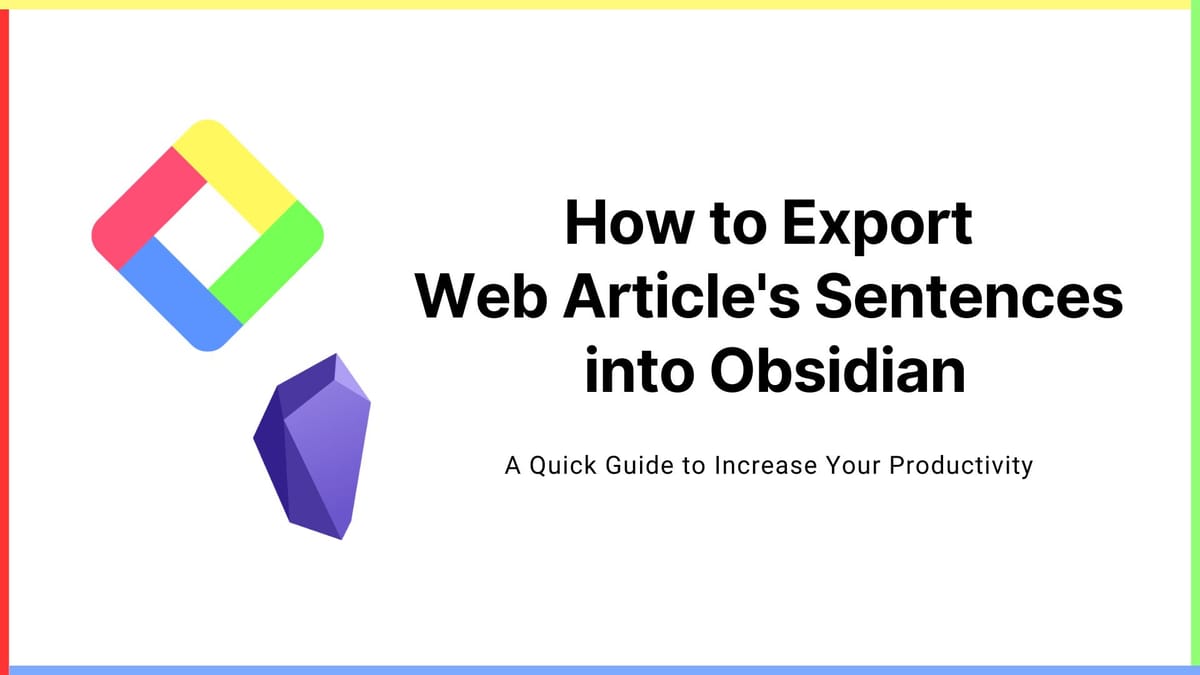
Este artigo é uma tradução e publicação de "How to Export Web Article’s Highlighted Sentences into Obsidian". Para obter as informações mais recentes, consulte o artigo original.
Coisas necessárias
Se você não se inscreveu no Glasp ou instalou a extensão do navegador Glasp, faça isso. Você pode consultar este tutorial.
Há duas maneiras de exportar os destaques e notas do Glasp para o Obsidian. A primeira é por meio de copiar e colar. A segunda é baixar os arquivos para o Obsidian.
Opção 1. Copiar e colar
Passo 1. Vá para sua página de perfil clicando em “Meus Destaques” no canto superior esquerdo (um círculo vermelho à esquerda)
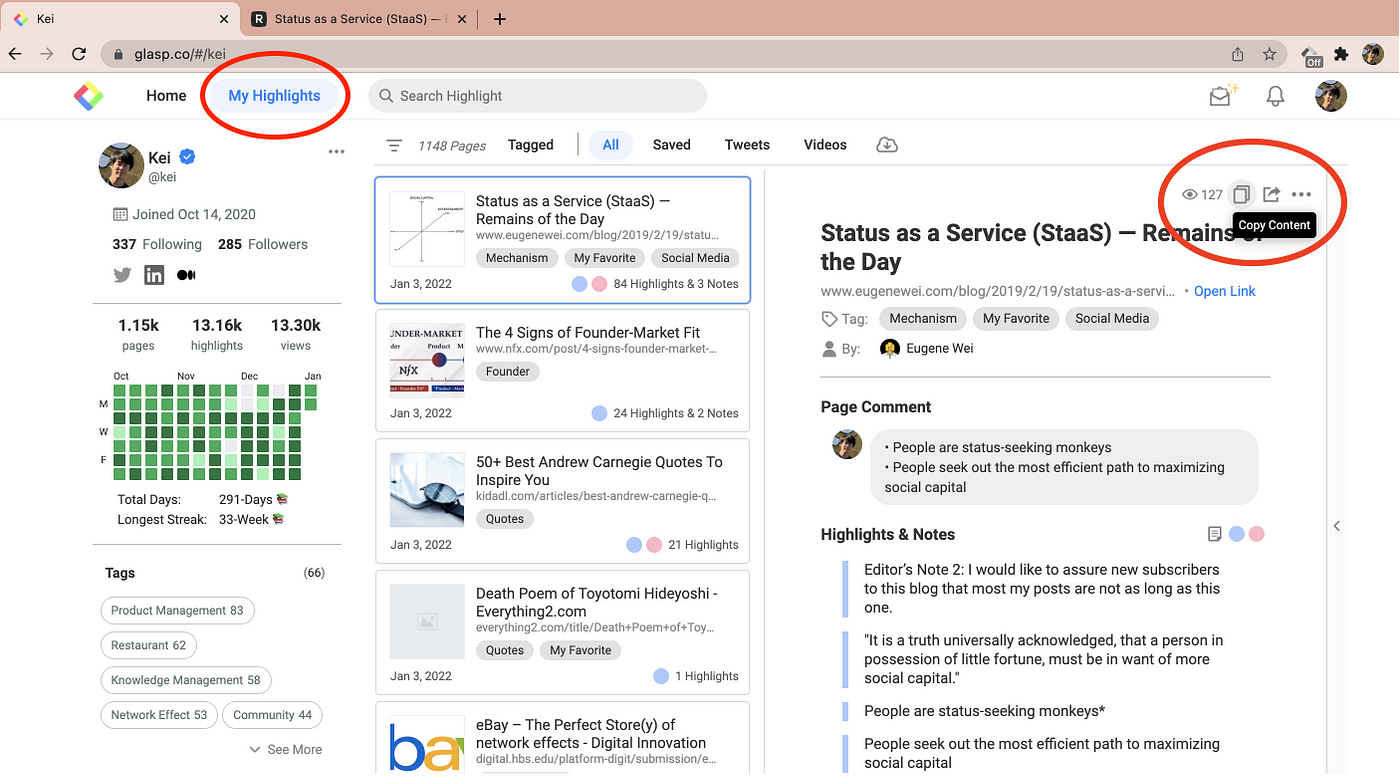
- Selecione um artigo que deseja exportar e clique em “Copiar conteúdo” no canto superior direito (um círculo vermelho à direita).
- Se você clicar em outro artigo, poderá exportar as frases destacadas desse artigo.
Passo 2. Cole frases no Obsidian

- Abra uma nova nota no Obsidian e cole as frases destacadas por
Comando+Vpara Mac ouCtrl+Vpara Windows. - Oba, você copiou e colou tudo do artigo da web 🎉
- Você pode editar a frase ou o estilo como quiser 🙂
Opção 2. Baixar arquivos para Obsidian
Nesta opção, você tem três opções para escolher.
- Um por um (apenas uma página ou artigo)
- Tudo de uma vez (Todas as páginas ou artigos)
- Por Tag (Tags de páginas ou artigos)
1. Um por um (apenas uma página ou artigo)
No Glasp, vá para “Meus Destaques” selecione UMA página destacada que você gosta e clique em “Compartilhe seus destaques” botão.
Baixe o arquivo como um “Arquivo MD” (arquivo Markdown) e, a partir daí, salve o arquivo na pasta ou cofre que você criou no Obsidian.

Voilá! Verifique o Obsidian e você verá automaticamente seus destaques e notas exportados do Glasp.

2. Tudo de uma vez (Todas as páginas ou artigos)
Esse tipo de exportação é melhor para usar principalmente se você quiser compilar seus destaques em diferentes páginas de uma só vez, do Glasp para o Obsidian!
Em seu “Meus Destaques” clique no “Baixar como” botão na parte superior da página, baixe seu conteúdo como um “Arquivo MD,” então salve o arquivo na pasta ou cofre criado no Obsidian.
Pronto, todos os seus destaques e notas no Glasp são exportados para um só lugar!
3. Por Tag (Tags de páginas ou artigos)
Se você quiser exportar seus destaques apenas para um tópico específico ou artigos marcados, com o Obsidian no Glasp, você pode fazer isso!
Suas tags são visíveis na parte esquerda da página em “Meus Destaques” basta escolher uma tag específica que você deseja exportar, consistindo em suas páginas destacadas e conteúdos sob aquele tópico.
Por exemplo, neste caso, escolhemos a tag "Mentalidade." Conforme apresentado, ele mostrou as páginas destacadas que possuem uma 'Mentalidade' coloque uma etiqueta neles.
Semelhantemente ao Export 2, clique no “Baixar como” botão na parte superior da página e defina seu download como “Arquivo MD” então salve o arquivo na pasta escolhida ou no cofre Obsidian.
Depois, você verá no Obsidian os artigos que você exportou, principalmente com tags semelhantes.
Depois de baixar os arquivos, abra o Obsidian e verifique se as frases destacadas em artigos e outros conteúdos, como notas, destaques, comentários, tags, etc. que você exportou do Glasp estão completas e compiladas na pasta ou cofre correto.
Aqui está um exemplo de como seu Obsidian ficaria depois de você exportar o conteúdo do Glasp.
Antes de você sair
Alguma pergunta?
- Por favor, leia as perguntas frequentes ou envie-nos uma mensagem pelo Twitter.
👉 X
👉 Folga
Obrigado por ler! Espero que este artigo ajude você a entender como exportar frases destacadas de artigos da web para Obsidian com Glasp.
Até a próxima,
Equipe Glasp
—